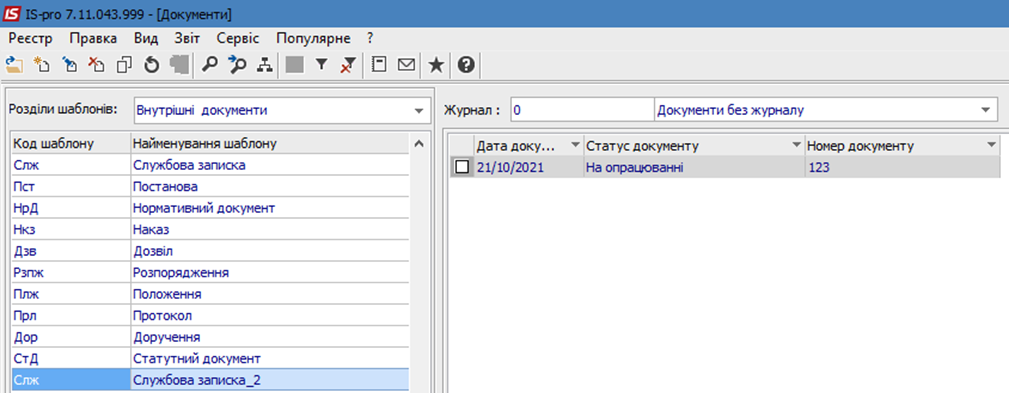Робота з документами
Наявність готових шаблонів документів управлінського характеру прискорює створення документу, його виконання та підвищує контроль з боку управлінського персоналу за їх виконанням. Безпосереднє формування документів проводиться у модулі Документи системи Документообіг та управління процесами. В даному модулі створюються, погоджуються і затверджуються всі види документів.
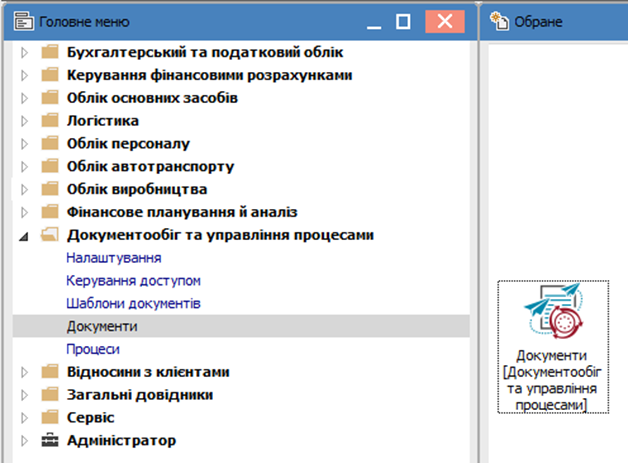
Вікно модуля може мати різний вигляд в залежності від налаштування по пункту меню Вид.
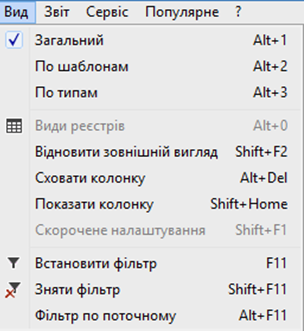
По пункту меню Вид / Загальний (комбінація клавіш Alt + 1) відображається список документів за системними розділами Вхідні, Відправлені, Проекти, Архів. Праворуч відображається інформація про документ, який належить до одного з розділів.
Вид / Загальний

По пункту меню Вид / По шаблонам (комбінація клавіш Alt + 2) у вікні модуля в полі Розділи шаблонів зі списку обирається необхідний розділ. Вікно модуля містить комбінований реєстр, в лівій частині – реєстр шаблонів документів, в правій Реєстр створених документів з позначенням Статусу документа.
Вид / По шаблонам
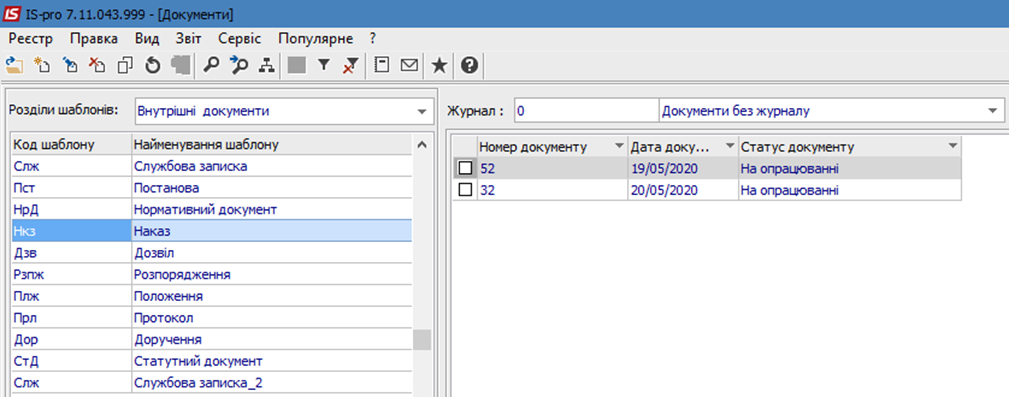
По пункту меню Вид / По типам (комбінація клавіш Alt + 3) відображаються документи у розрізі журналу. У полі Журнал обирається необхідний журнал або Документи без журналу. У вікні ліворуч розташовані журнали документів в розрізі статусів, праворуч відображається інформація про документ з відповідним статусом.
Вид / По типам
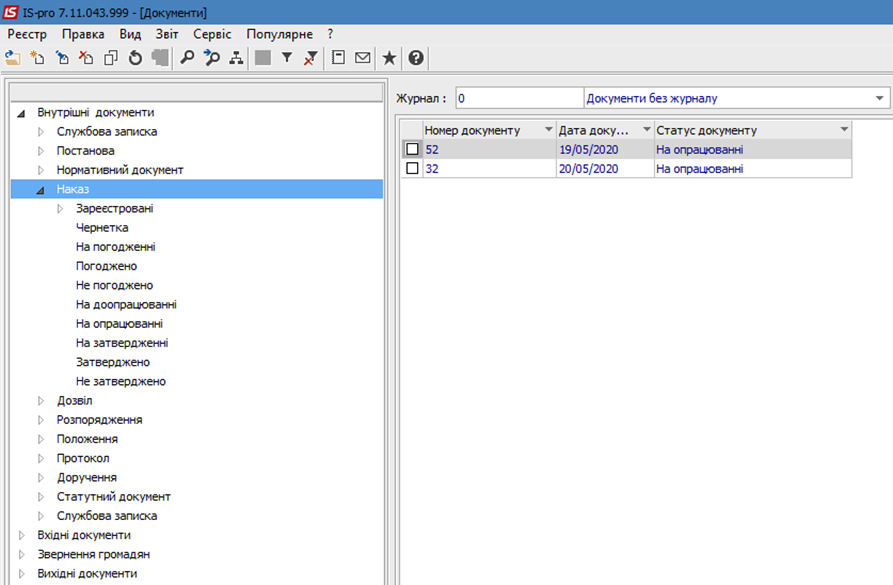
У реєстрі документів, по пункту меню Вид / Скорочене налаштування виконується налаштування полів, які необхідно відображати в реєстрі та не експортувати.
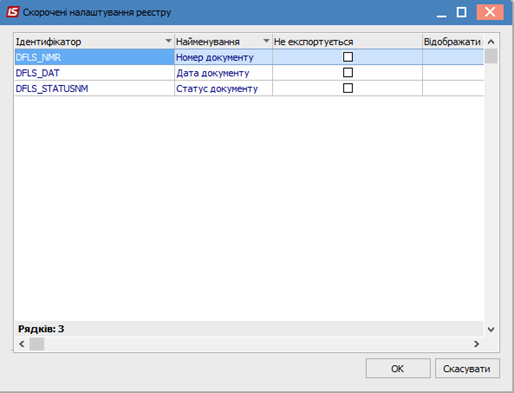
Створення документа здійснюється у будь-якому виді вікна модулю (Загальний, По шаблонам, По типам).
У вікні Вид / Загальний по пункту меню Реєстр / Створити зі списку обирається необхідний вид документу. Після чого відкривається вікно відповідного документу.
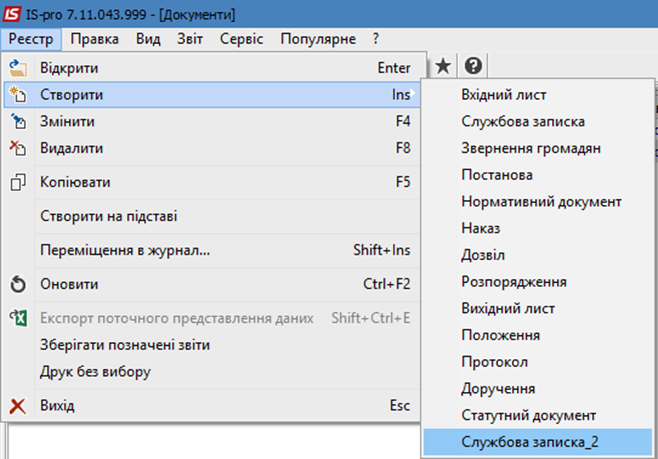
У вікні Вид / По шаблонам або Вид / По типам документ обирається у відповідному вікні зі списку ліворуч і по пункту меню Реєстр / Створити відкривається вікно відповідного документу.
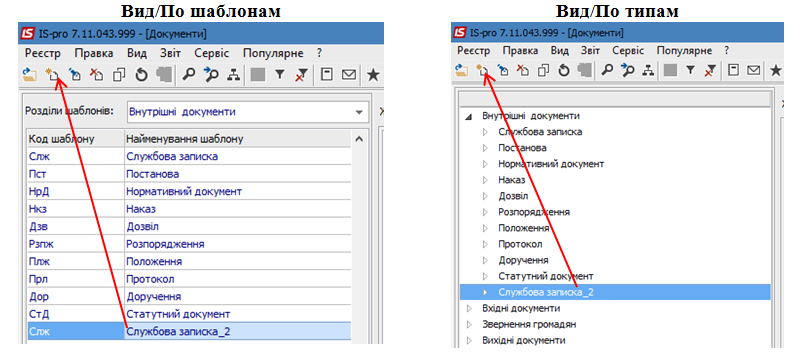
Вікно обраного документу має наступні обов’язкові закладки: Документ, Вкладення, Обговорення, Опис, Пов’язані документи, Процес. Закладка Специфікація з’являється за умови створення додаткової сторінки у шаблоні.

На закладці Документ заповнюються поля, що дозволяють повністю ідентифікувати документ:
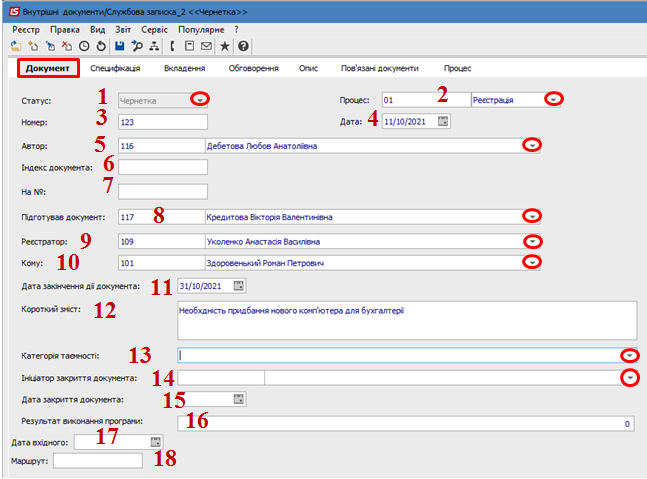
- Статус заповнюється автоматично, відповідно до бізнес-процесу;
- поле Процес заповнюємо шляхом вибору з переліку створених бізнес-процесів в
модулі Шаблони;
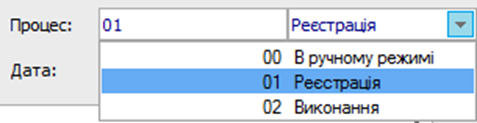
- Номер документу зазначається автоматично, але при необхідності може бути змінений;
- Дата документу зазначається автоматично, але при необхідності може бути змінена;
- Автор обирається з переліку співробітників підприємства;
- Індекс документа вказується за наявності;
- у полі На № зазначається номер вхідного документу при наявності;
- Підготував документ зазначається шляхом вибору з переліку співробітників підприємства;
- Реєстратор зазначається шляхом вибору з переліку співробітників підприємства;
- Кому – зазначається шляхом вибору з переліку співробітників підприємства;
- Дата закінчення дії документа обирається з календаря відповідно до термінів обумовлених бізнес-процесом;
- Стислий зміст стисло описує зміст документу;
- Категорія таємності вибирається з довідника при необхідності;
- Ініціатор закриття документу обирається з реєстру працівників;
- Дата закриття документа обирається з календаря відповідно до термінів обумовлених бізнес-процесом;
- поле Результат виконання програми заповнюється за необхідності;
- поле Дата вхідного заповнюється вручну при необхідності;
- у полі Маршрут, при необхідності, вручну зазначається номер маршруту, за яким буде направлено документ.
Як зазначалось вище, закладка Специфікація присутня в тих документах, в яких у модулі Шаблони документів була створена така сторінка. На цій сторінки заповнюються ті поля, що були обрані при її створені.
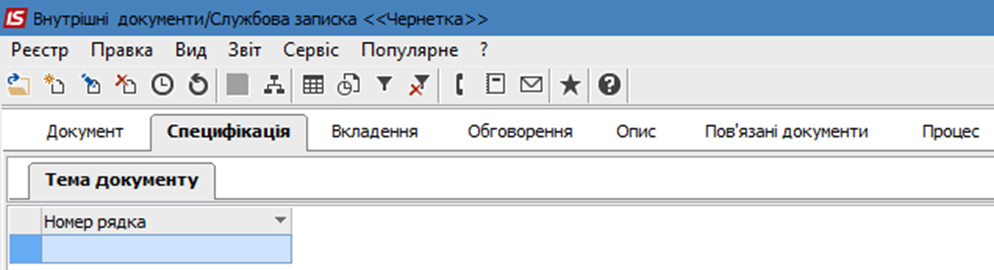
На закладці Вкладення можуть бути додані будь-які файли для даного документа. По пункту меню Реєстр / Створити у вікні Додати файли вкладення зазначаємо найменування вкладення та шлях до файлу вкладення. Натискаємо ОК. У вікні закладки Вкладення з’являється відповідна інформація.
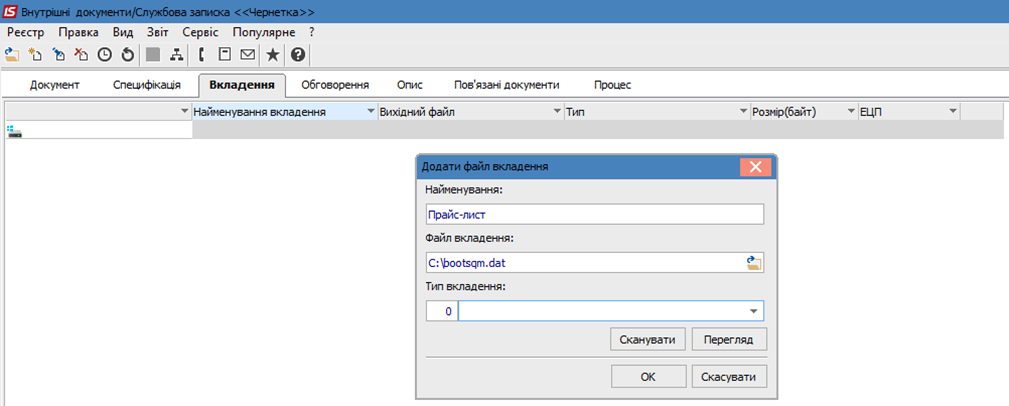
Закладка Обговорення призначена для обговорення документа в процесі роботи. У вікні праворуч зазначаються користувачі документу, які вводять повідомлення у нижній частині вікна. Після введення тексту натиснути кнопку Надіслати. Введений текст буде відображений у верхній частині вікна, де можна переглянути повний текст листування за документом.
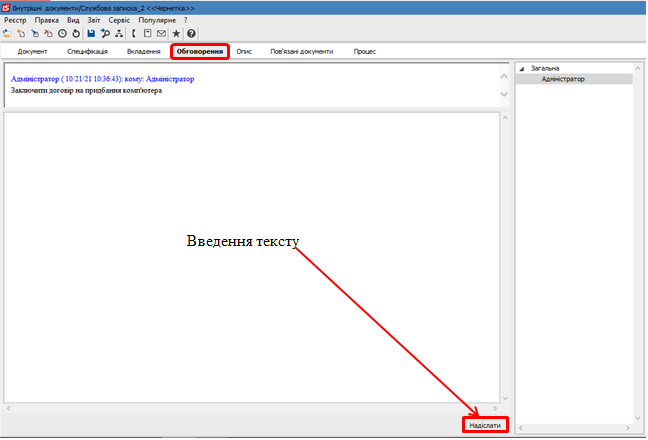
Закладка Опис дозволяє внести примітки стосовно змісту документа.
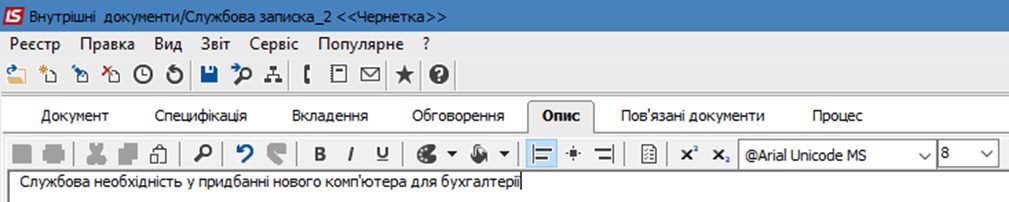
Закладка Пов’язані документи містить реєстр пов’язаних документів. На закладці Документи по пункту меню Сервіс / Настроювання у вікні Налаштування користувача обирається тип документу для додавання у закладку.
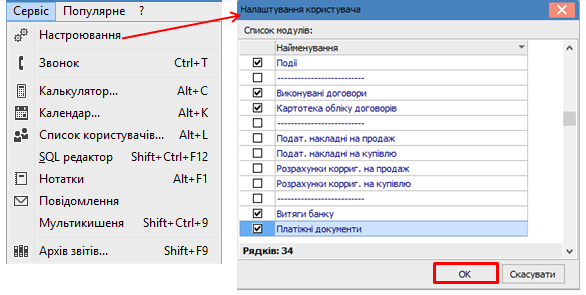
Далі по пункту меню Документ / Створити отримуємо вже створений перелік документів, з якого вибирається необхідний. Користувач може відкривати на перегляд або редагування пов’язані документи відповідно до виставленого доступу.
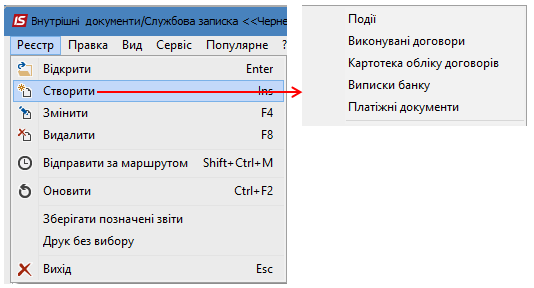
Обраний документ з’являється у табличній частині закладки Пов'язані документи.

Закладка Процес містить графічне відображення бізнес-процесу руху документа та відтворює історію руху документу. Для відправлення документа за маршрутом необхідно попередньо задати процес оброблення документу в модулі Шаблони документів на закладці Процес.
У реєстрі документів, при створенні/редагуванні документу на закладці Процес, у полі Процес обирається процес роботи з документом. Внесені зміни в документ необхідно зберегти по клавіші F2 або по пункту меню Правка / Зберегти.
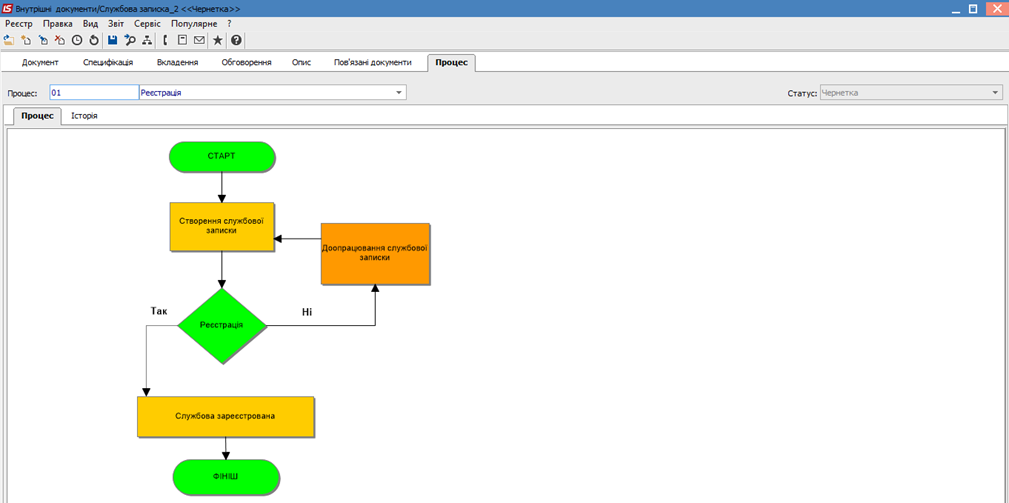
При створенні документ має статус Чернетка, що відображається у верхньому кутку вікна у полі Статус і на сторінці Історія закладки Процес.
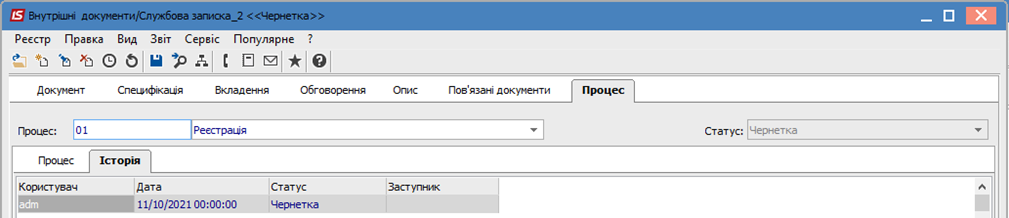
По пункту меню Реєстр / Відправити за маршрутом документ відправляється по встановленому маршруту, що задано в модулі Шаблони документів на закладці Процес.
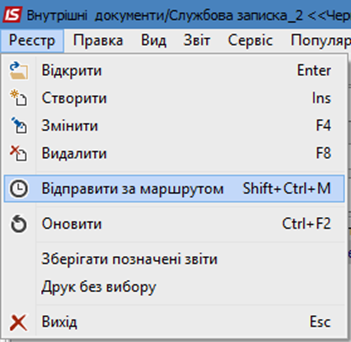
Після чого документ змінює статус. Історія зміни статусів документу відображається на закладці Історія.
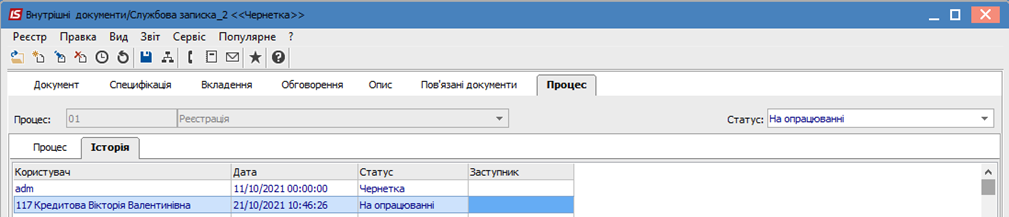
Змінений статус також буде відображений на закладці Документ.
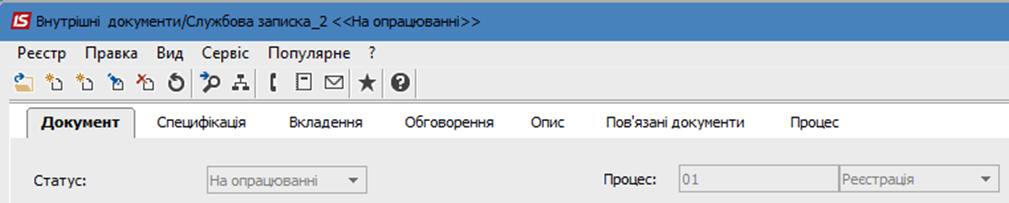
Після закриття документу він буде відображений у реєстрі документів з відповідним статусом.